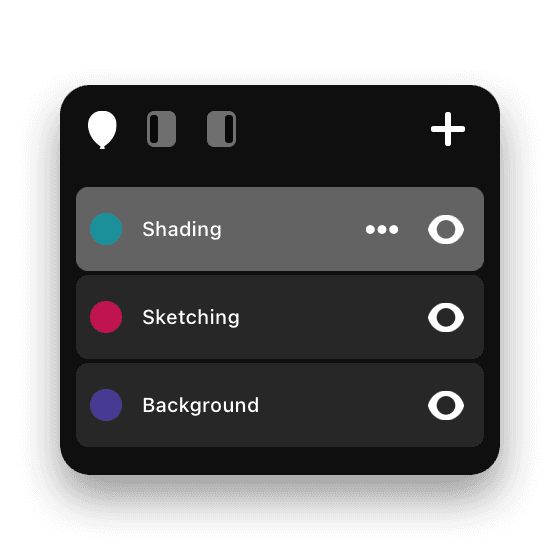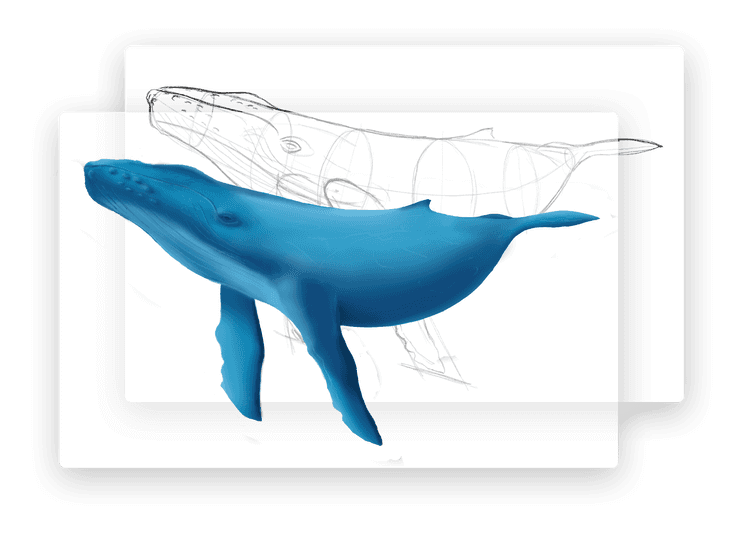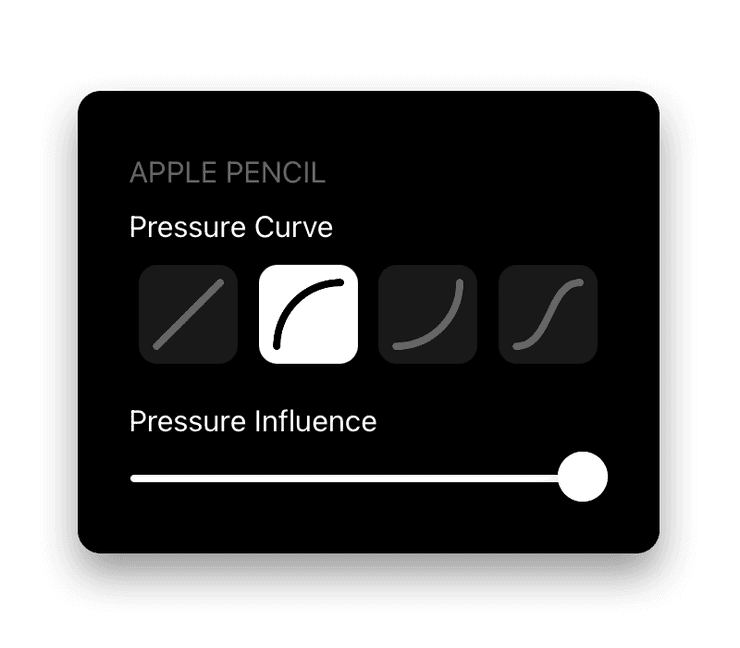Flow3
英語から自動翻訳。原文を読むにはここをクリックしてください。
レイヤー
Flowでレイヤーが使用できるようになりました。これは私たちから最も要望の多かった機能の 1 つであり、私たちはテスターと協力して適切な機能を実現するために何か月も費やしてきました。
レイヤーは透明な紙を積み上げたようなものです。それらを個別に描画したり、結合したり、順序を並べ替えたり、非表示または表示したり、不透明度を変更したりできます。レイヤーは作業に対する保護手段を作成するため、残りの部分を維持しながら個々の部分を変更できます。たとえば、あるレイヤーに鉛筆で何かをスケッチし、その上にインクで描画して、元の鉛筆スケッチ レイヤーを完全に非表示にすることができます。もう一度始めたい場合は、そのレイヤーを元に戻すこともできます。
レイヤーパネル
[レイヤー] ボタンをタップして開始します。レイヤーパネルを画面のどちらかの側にドッキングすることも、使いやすい場所にドラッグすることもできます。 iPhone でFlow をペンシル ケース モードで開くと、iPhone からレイヤーを制御できるため、iPad がすっきりとした状態�になります。 Apple Pencil 2 を使用する場合は、ダブルタップ ジェスチャを設定してレイヤー パネルを切り替えることができます。
レイヤーの操作
- デフォルトでは、すべてのドキュメントには削除できない背景レイヤーがあります。
- レイヤーをタップしてアクティブにします。新しいストロークはすべてこのレイヤーに追加されます。
- 可視性 (目) ボタンをタップして、レイヤーを非表示または表示します。
- 可視性 (目) ボタンを長押しすると、レイヤーが一時的に単独で表示されます。
- レイヤーをドラッグして順序を並べ替えます。
- +ボタンをタップして新しいレイヤーを追加します。
レイヤーオプション
- […] ボタンをタップして、レイヤー オプション メニューを表示します。
- レイヤーの色を選択します。これは、さまざまなタイプのレイヤーを色分けするのに役立ちます。たとえば、下書きコンテンツには青を選択し、最終コンテンツには緑を選択できます。
- スライダーを調整してレイヤーの不透明度を変更します。
- 名前の変更を使用すると、レイヤーのタイトルを変更できます。
- [下をマージ] は、現在のレイヤーを直下のレイヤーと結合し、ターゲット レイヤの不透明度を継承します。
- [クリア] は、選択したレイヤーからすべてのコンテンツを削除します。
- 「複製」を使用すると、レイヤーを直接複製できます。
- 削除はレイヤーを完全に削除します。
レイヤーによる選択と消去
- 消しゴムまたは投げ縄ナイフ ツールを選択すると、現在選択されているレイヤーまたはすべての有効なレイヤーのコンテンツに影響を与えるかを切り替えることができます。
- 有効なレイヤーは、各レイヤー名の横にあるチェック ボタンで切り替えられます。これは、消しゴムまたは投げ縄ナイフを使用している場合にのみ表示されます。
その他のヒント
- あるドキュ��メントから別のドキュメントにコンテンツをコピーすると、レイヤーもそれぞれの不透明度設定とともにコピーされます。
Flowウェブビューア
Web ブラウザでFlowドキュメントを表示できるようになりました。 flowapp.moleskinestudio.comでアカウントを使用してログインして確認してください。
ドキュメントを高解像度でダウンロードできるため、デスクトップ上のコンテンツをすばやく簡単に使用できます。
注 - 既存のドキュメントを Web 上で開く前に、最新バージョンのアプリで iPad または iPhone で開く必要があります。これは 1 回行うだけで済み、新しいドキュメントはすぐに利用可能になります。
描画 – 筆圧カーブ、ホバー、ペン サイズなど
圧力曲線
4 つの異なるApple Pencil 筆圧カーブと、そのカーブが描画に与える対応する影響から選択できるようになりました。右上にあるジェスチャー設定ボタンから簡単にアクセスできます。
ホバー
Apple Pencil を搭載した最新の iPad Pro をお持ちの場合は、ホバリング時にストロークのプレビューを表示できるようになりました。
ペンのサイズ
さらに多くのペン サイズを追加しました。より大きい。より小さい。全て揃っています。
パンニング
ズーム時にキャンバスを画面外に移動できるようになり、作業を希望する場所に簡単に配置できるようになりました。
パフォーマンス
このリリースではパフォーマンスが大幅に向上し、レイテンシとロード時間がさらに短縮されました。
マーカーツールのブレンディング
チゼル マーカーとラウンド マーカー ツールは、インクをページに追加的に適用するようになりました。そのため、複数のパスで描画すると、色は同じままですが、強さが増します。これまでは、これらのツールでは、スポット上に複数回描画するとページが暗くなってしまいました。
選択、回転、拡大縮小
選択と変換の方法を全面的に見直し、より迅速かつ直感的に行えるようにしました。
選択中
- なげなわを使用する場合、オブジェクトの周囲を描画する必要がなく、タップするだけでオブジェクトを選択できるようになりました。
- 現在のレイヤーから選択するか、有効なすべてのレイヤーから選択するかを切り替えることができます。
- 選択範囲がアクティブな状態で、別のレイヤーを選択し、「現在のレイヤーに移動」をタップしてドキュメントを再編成できます。
- すべてを選択したい場合は、ツールドックのなげなわナイフを長押しします。
回転と拡大縮小
- オブジェクトにハンドルが追加され、角または中心から拡大縮小できるようになりました。
- 新しい回転ハンドルは、回転の度合いを表示することで、より正確な回転の良さを可能にします。
- 「スナップ」をオンにするには、磁石のアイコンをタップして、軸に沿った移動をロックします (黄色のガイドラインで示されています)。回転は 5 度単位でロックされます。
画像
- ドキュメント内での画像の使用がより簡単になりました。
- なげなわで画像をタップするだけで、不透明度の編集、回転のリセット、または画像を別の画像に置き換えるオプションを備えた新しい画像エディタが表示されます。
筆入れ
まだ Pencil Case を試していない場合は、ツールが iPhone 画面に移動するので、iPad で没入型の体験ができます。
ペンシルケースのレイアウトを合理化してよりわかりやすくし、レイヤーを追加して、iPhone をコントロール専用にできるようにして、iPad 上でより多くのスペースを確保できるようにしました。
両方のデバイスでFlow を並べて開いて試してみて、魔法が起こるのを見てください。
タイムラプス
当社のタイムラプス機能は、任意のドキュメントを開いて、そこから遡って素晴らしいタイムラプス ビデオを作成できるという点でユニークです。ストロークが描画された時間に基づいて作成するか、ストロークのレイヤー順序 (下から上) に基づいて作成するかを選択できる、素晴らしい新しい設定を追加しました。また、GIF エクスポート�を微調整して、最後のフレームを繰り返し、最終結果を強調表示するようにしました。 Instagram でタイムラプス GIF を共有するのが大好きなので、投稿するときは必ず@moleskinestudioをタグ付けしてください。
インターフェース
私たちはインターフェースに次のような数え切れないほどの改良を加えてきました。
- ダークモード!新しいボタンをタップして、ダークインターフェイスモードとライトインターフェイスモードを切り替えます。
- ペン エディターのコンパクトなレイアウトがより薄くなり、画面の横にドッキングされるようになりました。カラー セレクターを垂直に回転して、色相をすばやく変更することもできます。
- フル ペン エディタには、左右にドラッグして色の彩度を変更するためのより明確なインターフェイスがあります。
- ツールドックは、色がより鮮明に見えるように更新されたペンのスタイルで再配置されました。
- UIを非表示にする際に、UIを表示するボタンがタップしやすくなりまし��た。
- iPad のマルチタスク メニュー ボタンが更新され、タップしやすくなりました。
- ページ設定がより明確になりました。
ありがとう
これらの機能 (またはその他) について開発者やデザイナーと直接チャットしたい場合は、flow@moleskinestudio.com まで電子メールを送信してください。皆様からのご意見をお待ちしております。